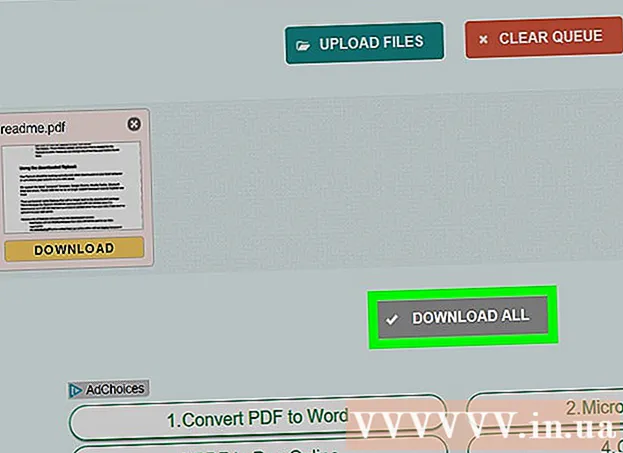مؤلف:
Ellen Moore
تاريخ الخلق:
18 كانون الثاني 2021
تاريخ التحديث:
1 تموز 2024
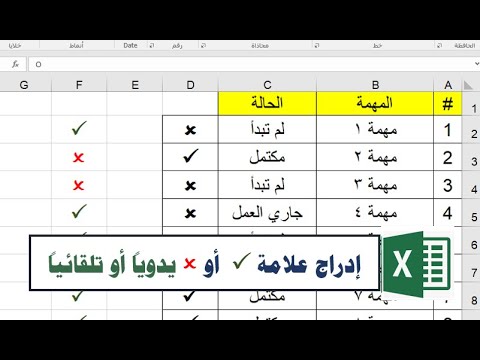
المحتوى
في هذه المقالة ، ستتعلم كيفية استخدام صيغة مخصصة في قائمة التنسيق الشرطي لتحديد الخلايا ذات القيم المكررة.
خطوات
 1 افتح صفحة Google Sheets في المتصفح. أدخل Sheets.google.com في شريط العناوين واضغط على لوحة المفاتيح ↵ أدخل أو ⏎ العودة.
1 افتح صفحة Google Sheets في المتصفح. أدخل Sheets.google.com في شريط العناوين واضغط على لوحة المفاتيح ↵ أدخل أو ⏎ العودة.  2 انقر فوق الجدول الذي تريد تغييره. ابحث عن المرشح الذي تريد تطبيق الفلتر عليه في قائمة الجداول المحفوظة وافتحه.
2 انقر فوق الجدول الذي تريد تغييره. ابحث عن المرشح الذي تريد تطبيق الفلتر عليه في قائمة الجداول المحفوظة وافتحه.  3 حدد الخلايا التي تريد تصفيتها. انقر فوق خلية وحرك مؤشر الماوس لتحديد الخلايا المجاورة.
3 حدد الخلايا التي تريد تصفيتها. انقر فوق خلية وحرك مؤشر الماوس لتحديد الخلايا المجاورة.  4 انقر فوق علامة التبويب شكل في شريط علامات التبويب أعلى الورقة. بعد ذلك ، ستظهر قائمة منسدلة على الشاشة.
4 انقر فوق علامة التبويب شكل في شريط علامات التبويب أعلى الورقة. بعد ذلك ، ستظهر قائمة منسدلة على الشاشة.  5 حدد العنصر في القائمة تنسيق مشروط. بعد ذلك ، سيظهر شريط جانبي على الجانب الأيمن من الشاشة.
5 حدد العنصر في القائمة تنسيق مشروط. بعد ذلك ، سيظهر شريط جانبي على الجانب الأيمن من الشاشة.  6 انقر على القائمة المنسدلة تحت عبارة "تنسيق الخلايا إذا ...". بعد ذلك ، ستظهر قائمة بالفلاتر التي يمكن تطبيقها على الورقة.
6 انقر على القائمة المنسدلة تحت عبارة "تنسيق الخلايا إذا ...". بعد ذلك ، ستظهر قائمة بالفلاتر التي يمكن تطبيقها على الورقة.  7 حدد من عنصر القائمة المنسدلة صيغتك. باستخدام هذا الخيار ، يمكنك إدخال صيغة لعامل التصفية يدويًا.
7 حدد من عنصر القائمة المنسدلة صيغتك. باستخدام هذا الخيار ، يمكنك إدخال صيغة لعامل التصفية يدويًا.  8 يدخل = COUNTIF (A: A، A1)> 1 في المربع القيمة أو الصيغة. ستحدد هذه الصيغة جميع الخلايا المكررة في النطاق المحدد.
8 يدخل = COUNTIF (A: A، A1)> 1 في المربع القيمة أو الصيغة. ستحدد هذه الصيغة جميع الخلايا المكررة في النطاق المحدد. - إذا كان نطاق الخلايا الذي تريد تحريره موجودًا في عمود آخر وليس في العمود A ، فقم بالتغيير ج: أ و أ 1 للإشارة إلى العمود المطلوب.
- على سبيل المثال ، إذا كنت تقوم بتحرير خلايا في العمود D ، فستبدو صيغتك كما يلي: = COUNTIF (D: D، D1)> 1.
 9 يتغيرون أ 1 في الصيغة إلى الخلية الأولى في النطاق المحدد. يشير هذا الجزء في الصيغة إلى الخلية الأولى في نطاق البيانات المحدد.
9 يتغيرون أ 1 في الصيغة إلى الخلية الأولى في النطاق المحدد. يشير هذا الجزء في الصيغة إلى الخلية الأولى في نطاق البيانات المحدد. - على سبيل المثال ، إذا كانت الخلية الأولى في النطاق هي D5 ، ستبدو الصيغة كما يلي: = COUNTIF (D: D، D5)> 1.
 10 انقر فوق الزر الأخضر مستعدلتطبيق الصيغة وتحديد جميع الخلايا المكررة في النطاق المحدد.
10 انقر فوق الزر الأخضر مستعدلتطبيق الصيغة وتحديد جميع الخلايا المكررة في النطاق المحدد.